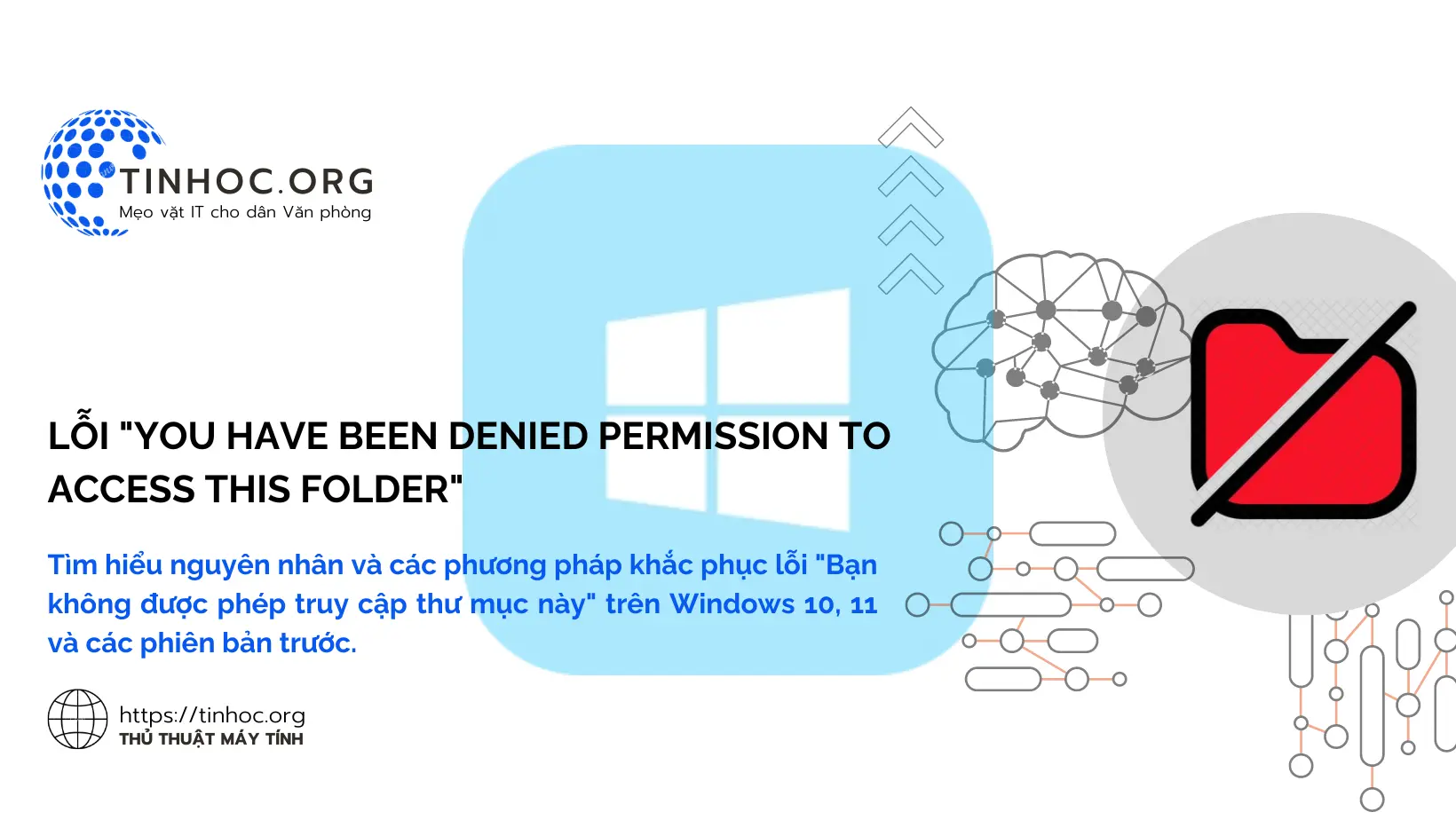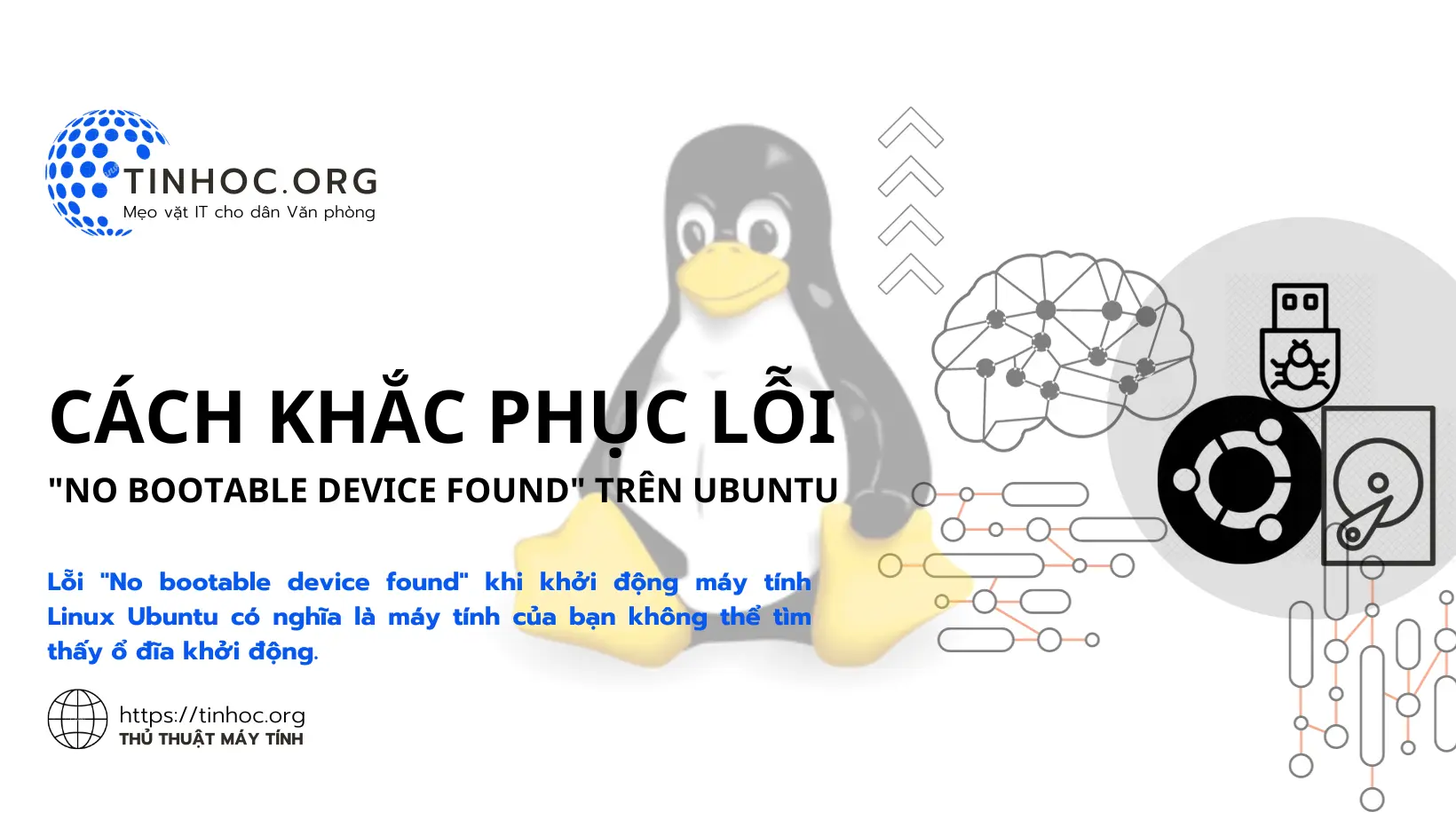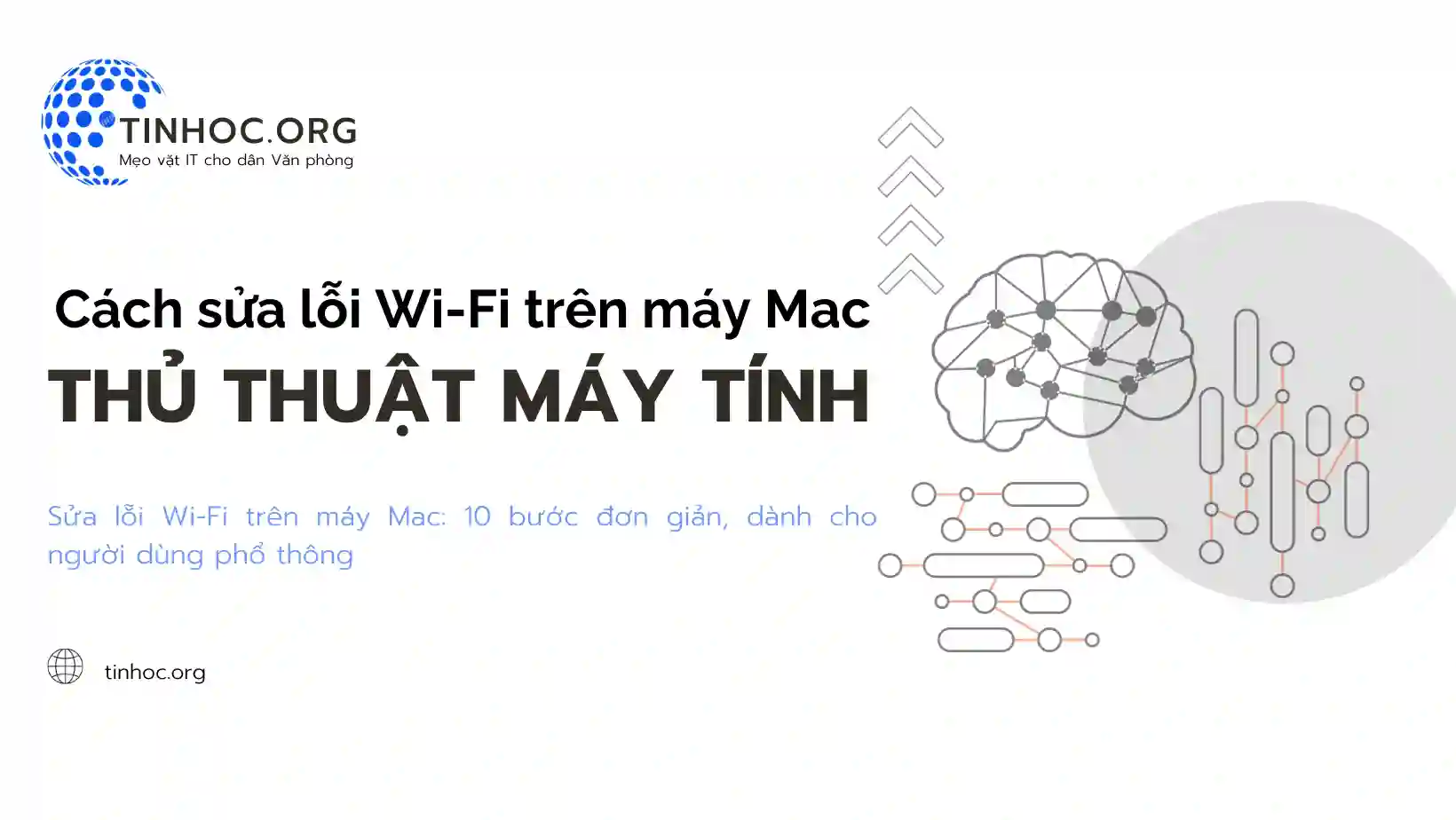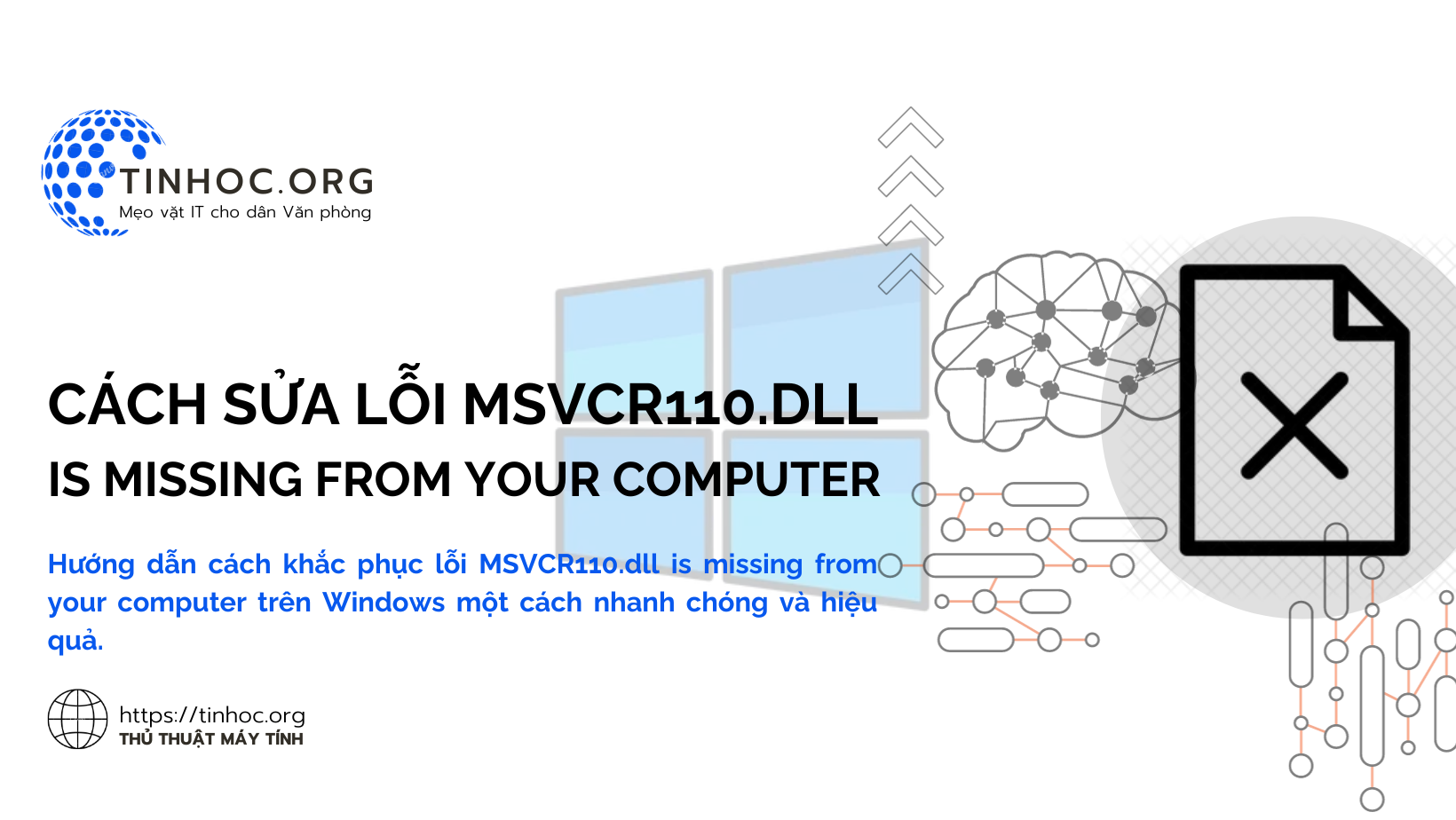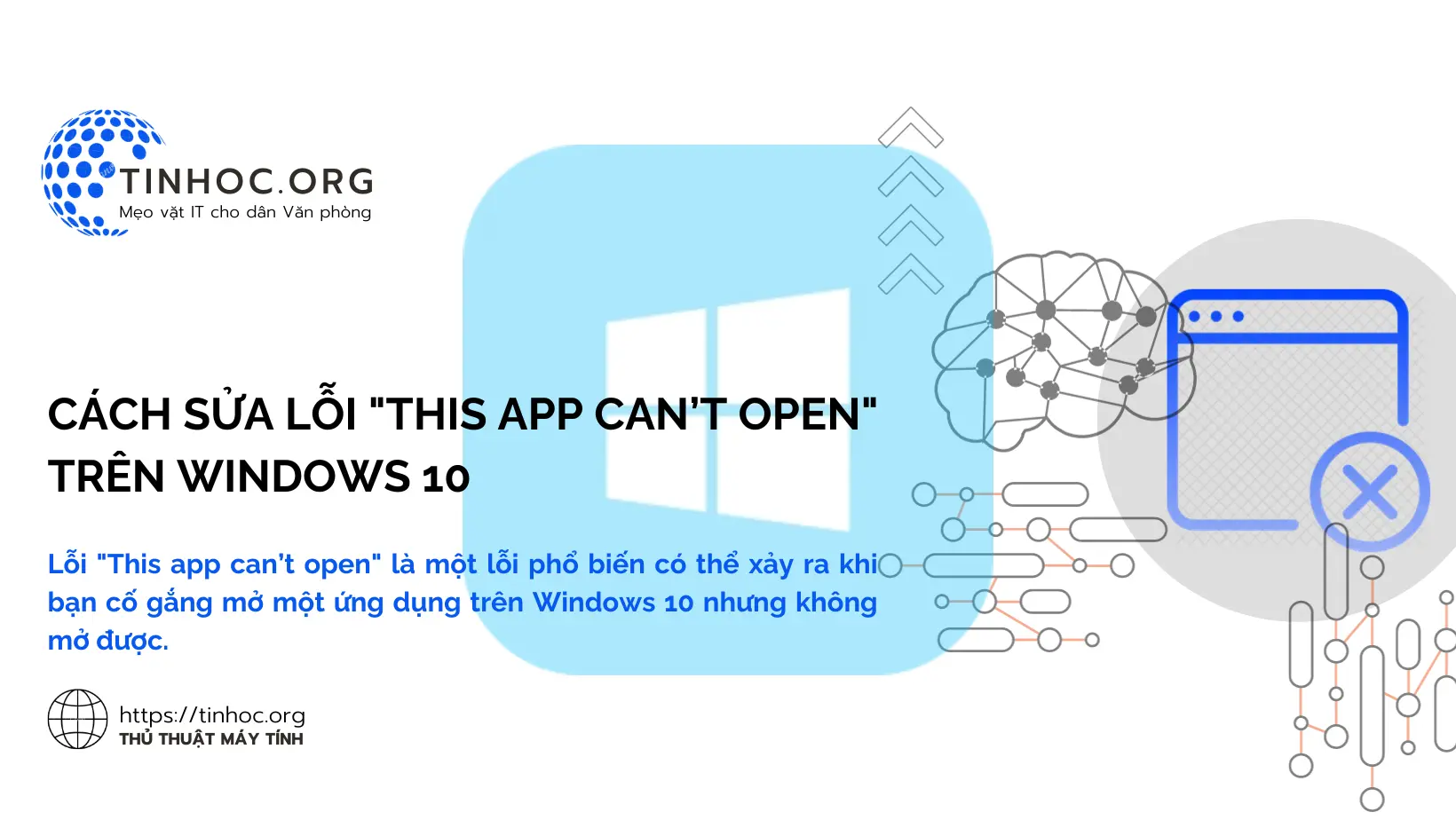Cách khắc phục lỗi MSVCP140.dll is missing trên Windows
Hướng dẫn cách khắc phục lỗi MSVCP140.dll is missing trên máy tính Windows, bao gồm các cách đơn giản và hiệu quả.
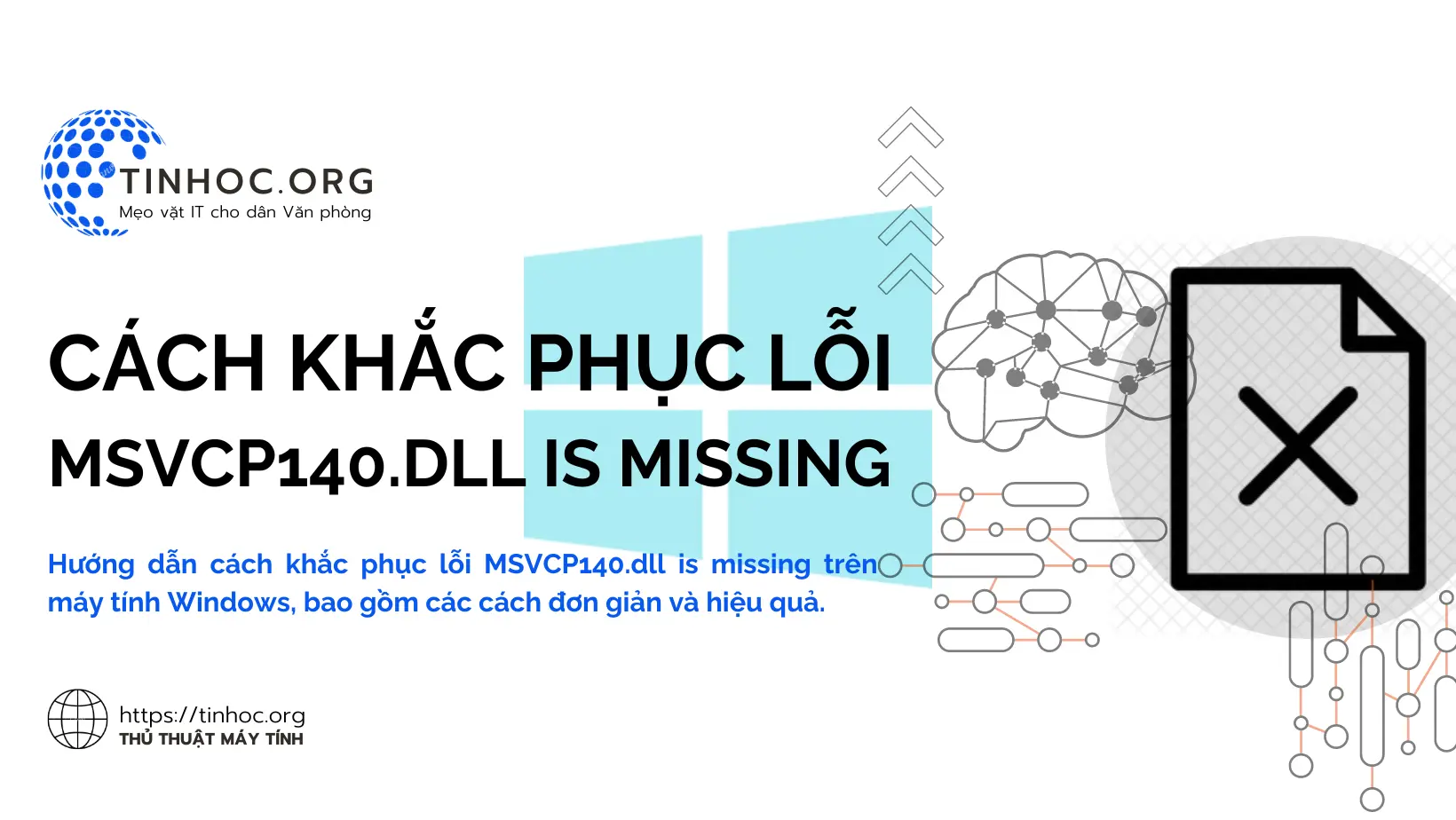
I. Các cách sửa lỗi MSVCP140.dll bị thiếu
Cách 1: Cài đặt lại Microsoft Visual C++ Redistributable Package
Đây là cách khắc phục phổ biến nhất cho lỗi MSVCP140.dll is missing:
-
Bước 1: Tải xuống Microsoft Visual C++ Redistributable Package từ trang web của Microsoft.
-
Bước 2: Chọn phiên bản phù hợp với hệ điều hành của bạn (32 bit hoặc 64 bit).
-
Bước 3: Chạy trình cài đặt và làm theo hướng dẫn trên màn hình.
Tham khảo thêm:
Cách 2: Sử dụng tệp MSVCP140.dll từ máy tính khác
Nếu bạn có một máy tính khác đã cài đặt Microsoft Visual C++ Redistributable Package, bạn có thể sao chép tệp MSVCP140.dll từ máy tính đó sang máy tính của bạn.
-
Bước 1: Tìm tệp
MSVCP140.dlltrên máy tính khác, vị trí mặc đinh của tệp như sau:-
Windows 32 bit:
C:\Windows\SysWOW64\msvcp140.dll -
Windows 64 bit:
C:\Windows\System32\msvcp140.dll
-
-
Bước 2: Sao chép tệp
MSVCP140.dllsang máy tính của bạn. -
Bước 3: Dán tệp
MSVCP140.dllvào thư mục System32 hoặc SysWOW64 trên máy tính của bạn với vị trí mặc định tương ứng của tệp:-
Windows 32 bit:
C:\Windows\SysWOW64 -
Windows 64 bit:
C:\Windows\System32
-
-
Bước 4: Khởi động lại máy tính của bạn.
Cách 3: Chạy chương trình quét virus
Trong một số trường hợp, lỗi MSVCP140.dll is missing có thể do virus hoặc phần mềm độc hại gây ra.
Bạn có thể chạy chương trình quét virus để kiểm tra máy tính của mình:
-
Bước 1: Cài đặt chương trình quét virus uy tín.
-
Bước 2: Chạy chương trình quét virus để kiểm tra máy tính của bạn.
-
Bước 3: Xóa virus hoặc phần mềm độc hại nếu được phát hiện.
Tham khảo: Cách quét virus trong Windows Defender
Cách 4: Khôi phục hệ thống
Nếu bạn đã tạo điểm khôi phục hệ thống trước khi lỗi xảy ra, bạn có thể khôi phục hệ thống về thời điểm đó.
Điều này sẽ khôi phục tệp MSVCP140.dll và có thể khắc phục lỗi
Cách 5: Liên hệ với nhà phát triển ứng dụng
Nếu bạn đã thử tất cả các cách khắc phục trên mà vẫn không giải quyết được lỗi, bạn có thể cần liên hệ với nhà phát triển ứng dụng hoặc trò chơi để được hỗ trợ.
II. Một số lưu ý
-
Tải xuống và cài đặt phần mềm từ các nguồn đáng tin cậy.
-
Cập nhật phần mềm thường xuyên.
-
Sử dụng chương trình diệt virus để bảo vệ máy tính của bạn khỏi virus và phần mềm độc hại.
Tham khảo thêm: Cách bảo vệ máy tính khỏi virus và phần mềm độc hại
Thông tin bài viết
| Tác giả | Chuyên mục | Thẻ | Cập nhật | Lượt xem |
|---|---|---|---|---|
- | 536 |